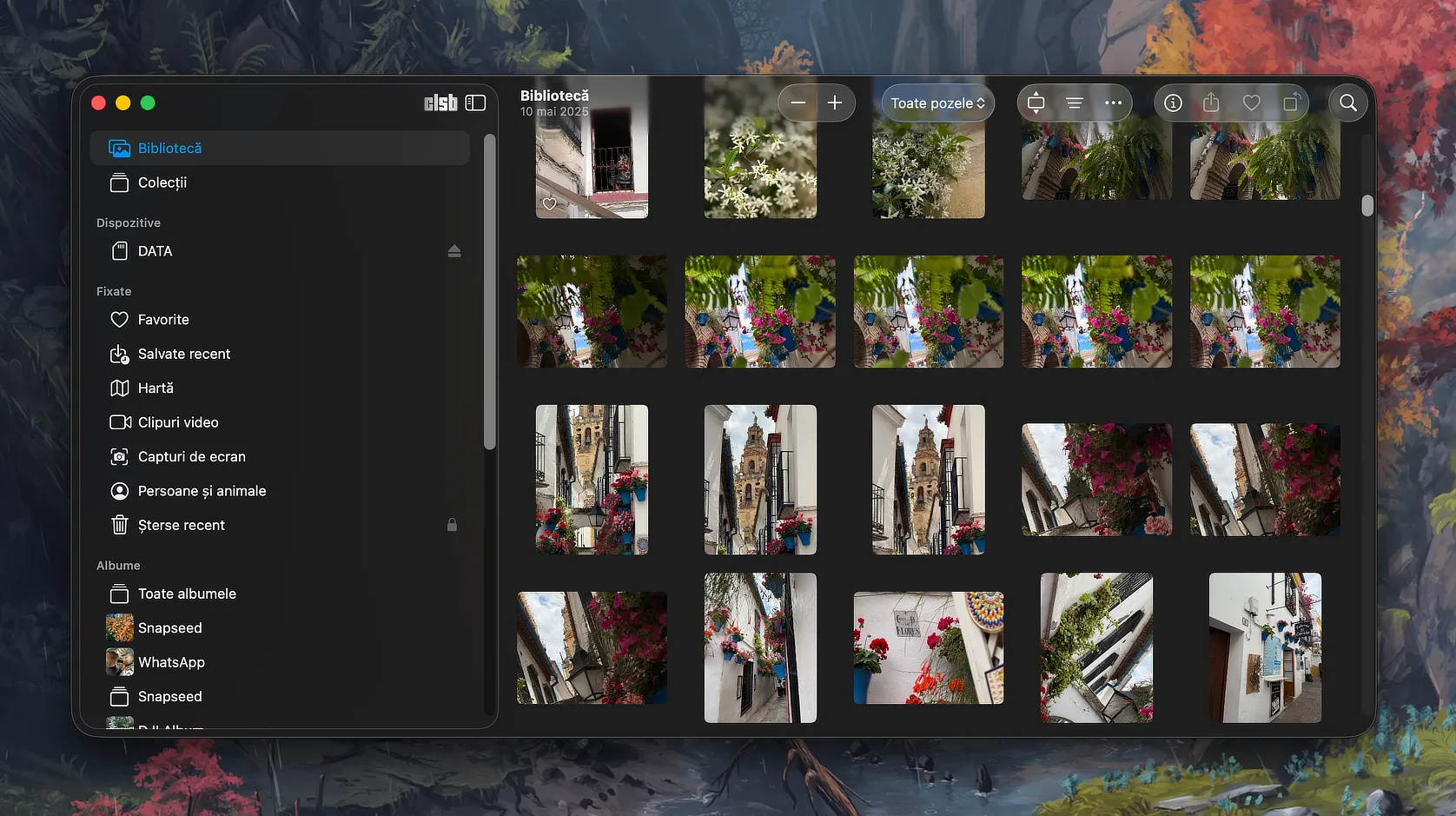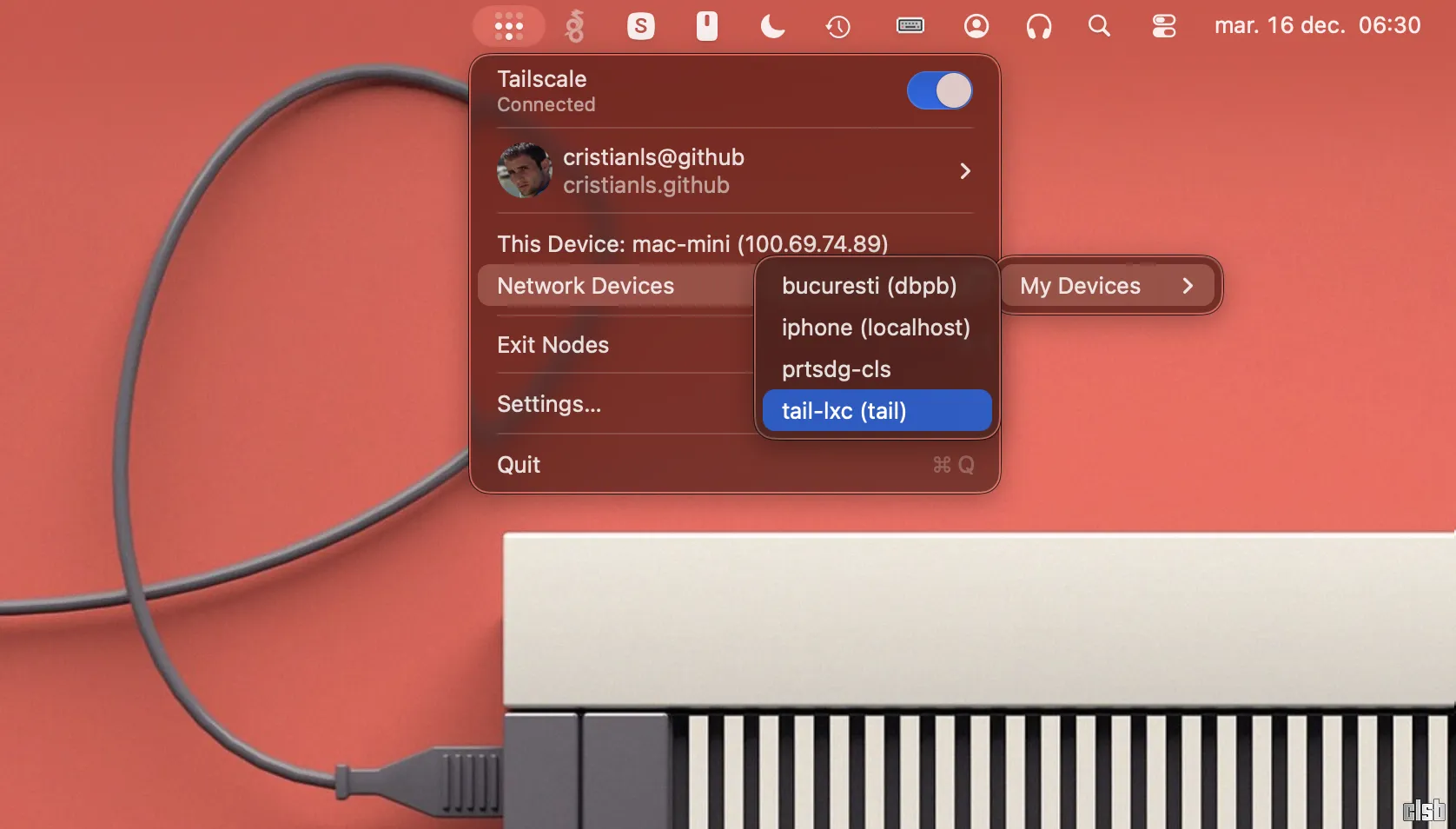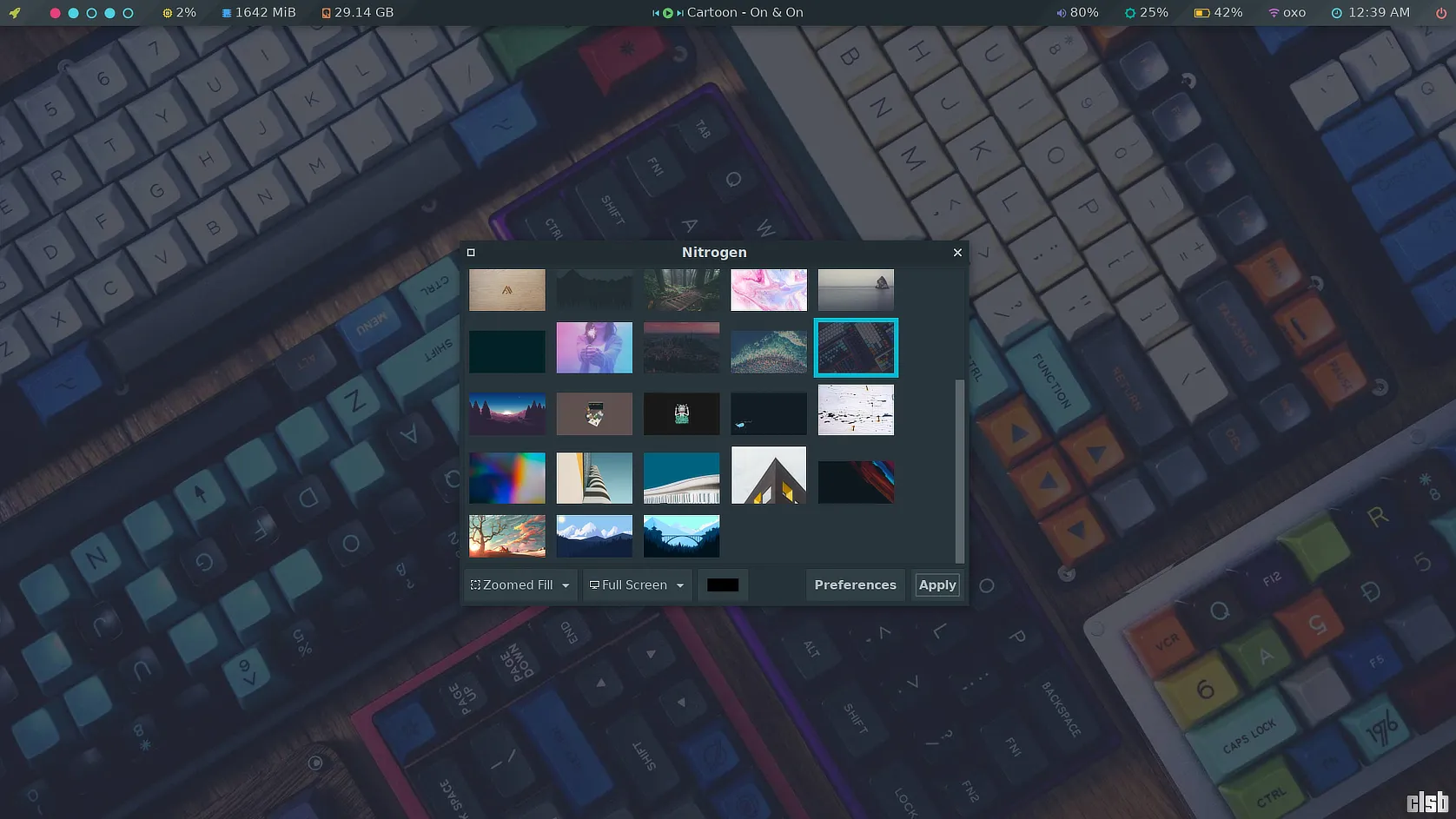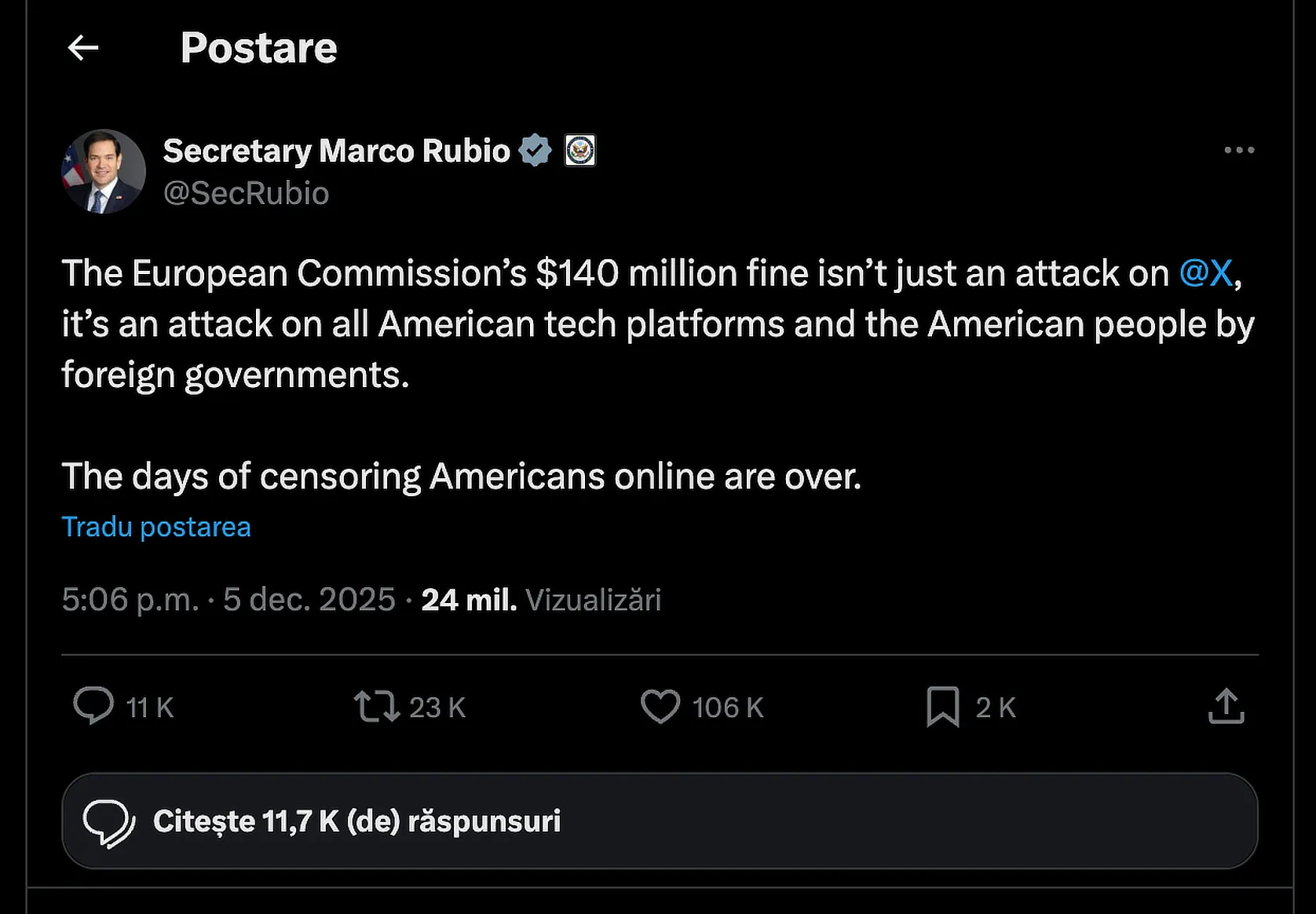Mulți își imaginează că există un program de făcut poze 3D ce reușește să implementeze caracteristici 3D oricărei fotografii pe care acesta o procesează, din acest motiv vreau să vă amintesc faptul că în spatele unei poze 3D se ascund tehnici diverse, printre care contopirea a două fotografii efectuate din unghiuri diverse. Drept dovată, camerele de filmat și aparatele foto care permit filmarea sau fotografierea în 3D dispun de doi senzori care captează scena simultan, din perspective diferite. Un exemplu de astfel de cameră este Sony HDR-TD10E.

Cei care nu dispunem de un astfel de aparat, putem realiza poze 3D fotografiînd același obiect din unghiuri diferite, mutând aparatul spre lateral, spre dreapta sau spre stânga, cu câțiva centimetri, așa cum este indicat în schița de mai jos.
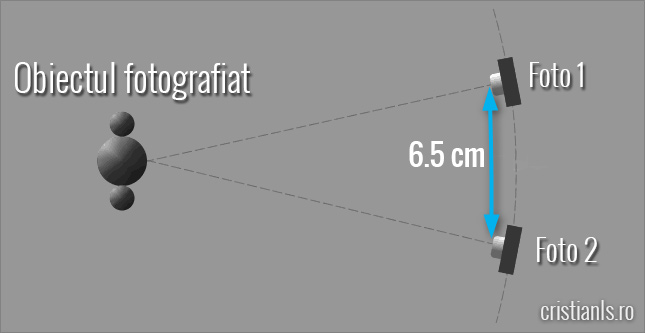
Pentru rezultate optime este necesar un trepied, dar în lipsa unuia puteți utiliza orice alt suport mobil sau suficient de lat încât să permită mutarea aparatului de fotografiat 6,5 centimetri în lateral (o masă, un birou, etc). Distanța dintre obiectiv și subiectul pe care doriți să-l fotografiați trebuie să fie de 3 metri în momentul efectuării fotografiilor.
După efectuarea fotografiilor, transferați-le în computer și poziționați-le alături una de cealaltă. Iar acum vine trucul pe care unii nu vor fi capabil să-l facă: privitul cruciș. Și mai simplu explicat: priviți fotografiile orientând pupilele ambelor ochi spre centru. Pentru a ajuta creierul să focalizeze punctul central, clipiți des în tot acest timp. Imaginile se vor vedea blurate la început dar după câteva secunde creierul le va percepe ca pe una singură, tridimensională. Iată un exemplu:

Această metodă este mai puțin științifică și se lasă cu dureri de cap, așadar haideți să trecem la următoare, cea care implică utilizarea unui soft pentru procesare și a unor ochelari 3D pentru vizualizarea efectului.
Generarea de fotografii 3D folosind StereoPhoto Maker
StereoPhoto Maker este un program gratuit cu ajutorul căruia putem crea poze 3D utilizând două fotografii făcute din unghiuri diferite. Pentru încărcarea fotografiilor accesați meniul File și selectați în acesta opțiunea Open Left/Right Images pentru a încărca pe rând ambele fotografii.
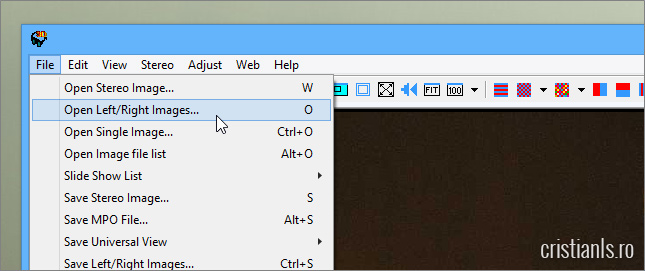
După încărcarea fotografiilor apăsați butonul Color Anaglyph.
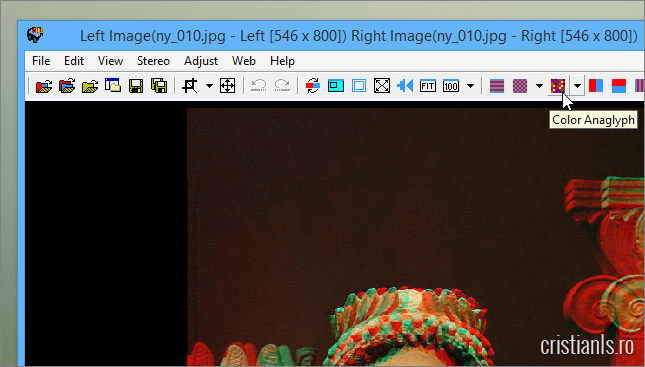
Puneți-vă ochelarii 3D și apăsați butonul Easy Adjustment.
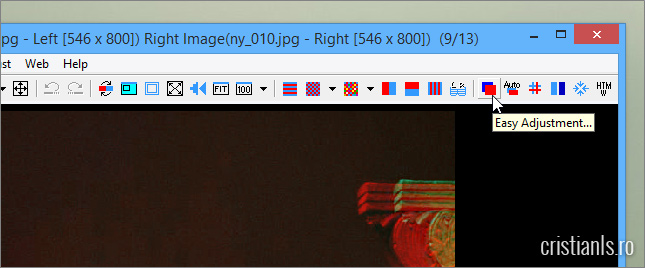
În noua fereastră ce se va deschide faceți click cu mouse-ul pe fotografie și, ținând apăsat click stânga, ajustați imaginea astfel încât efectul 3D să fie vizibil cât mai clar cu putință.
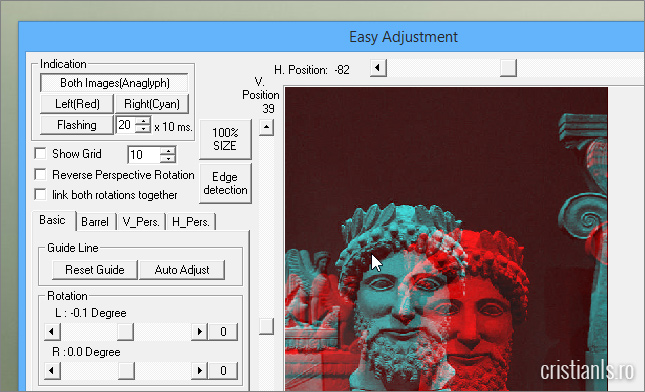
Mai sunt și alte programe cu care puteți genera imagini 3D utilizând fotografii efectuate din unghiuri diferite, dar eu obișnuiesc să folosesc doar StereoPhoto Maker și Anaglyph Maker.